Photoshop 颓废风格老爷车海报
本教程过程比较多,不过制作难度不太,基本上利用素材叠加及笔刷工具来完成。没有太多的调色和细节处理。也许这正是这种效果的特色所在。制作中用到较多的颓废及喷溅笔刷,大家可以去网上下载。
原图 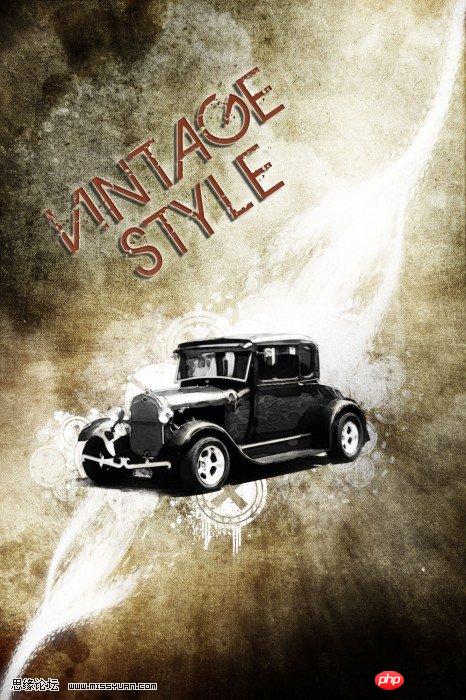
1、Photoshop 打开污迹纹理图片,我们将用它作为汽车广告的背景。 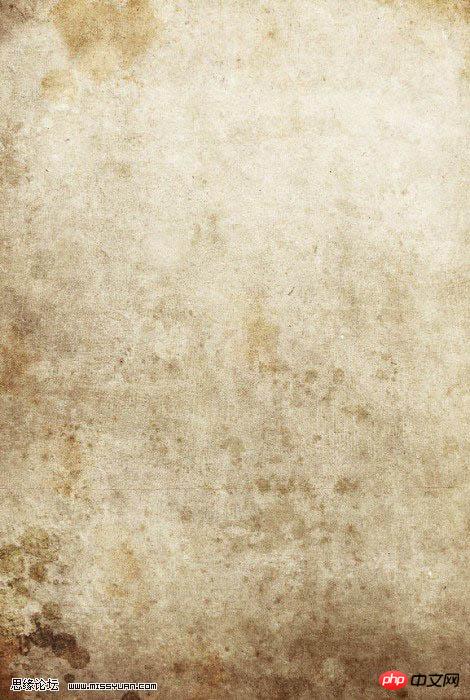
#p# 2、复制背景层,图层模式为正片叠底,透明度:80%,你将看到图片有些变暗: 
3、再复制一个复制背景层,按下键盘上的Ctrl+Alt+Shift+B,调出图像的黑白调整窗口。参数设置如下图所示: 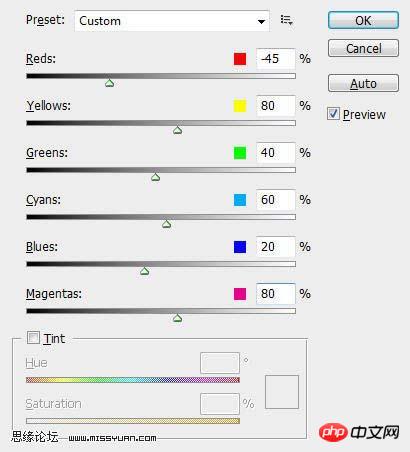
4、保持图层模式为正片叠底,调整图层的不透明度为90%,效果如下图所示: 
5、如下图所示,添加矢量蒙板: 
#p# 6、点击蒙板图标,选择一个大号柔角笔刷,在下图所示的地方涂抹,你会看到这样做带来了一些颜色的变化,现在我们有一个光源来自右上角。笔刷大小与涂抹方向见下图: 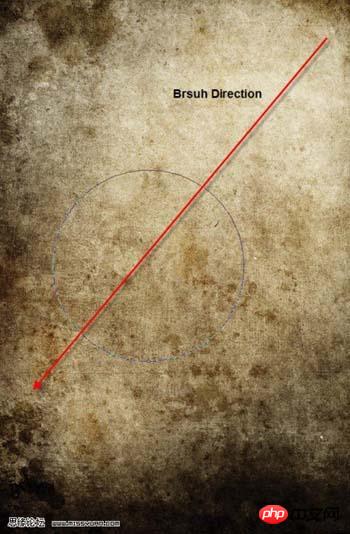
7、或者:也在图片上部可以添加一个渐变填充层,参数设置如下图所示: 
8、设置渐变图层模式为柔光,不透明度80%,效果如下图所示: 
9、添加汽车图片,使用钢笔工具(或任何其他你喜欢的工具,但用钢笔工具会让你在之后的制作得益) ,画一个工作路径,如下图所示: 
#p# 10、然后点击鼠标右键,选择建立选区,羽化半径为0像素,按Ctrl+C复制选区,按Ctrl+V将汽车复制到画布上,调整大小如下图所示: 
11、用橡皮擦清理汽车边缘:(如果你抠的汽车不太理想),见下图: 
12、命名图层为汽车层,图层模式为正片叠底,效果如下图所示: 
13、复制汽车图层两次。在汽车1副本图层里:滤镜-模糊-高斯模糊,半径:2.5像素,见下图: 
#p# 14、图层模式:叠加,然后选择汽车2副本图层:滤镜-艺术效果-水彩:画笔细节:14,阴影强度:3,纹理:2 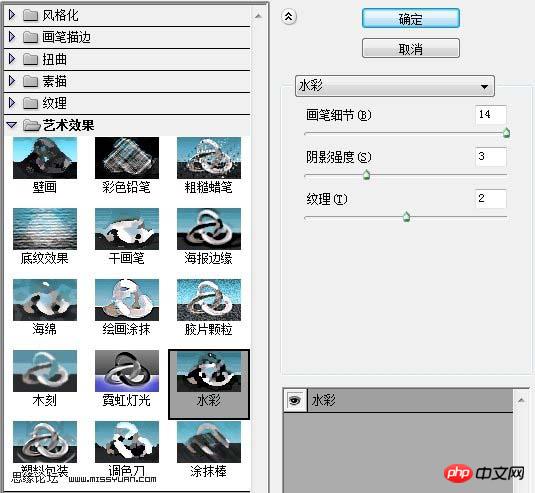
15、图层模式为滤色,不透明度70%,效果见下图: 
16、复制渐变背景图层,并拖到顶层,点击右键-创建剪贴蒙板,图层模式为叠加。这将突出汽车的光源: 
17、在背景副本图层和汽车图层之间,新建一个层,命名为污迹笔刷层,在污迹笔刷图层,用下好的笔刷在汽车周围随意涂抹(改变笔刷的不透明度和流量制作出动感效果): 
#p# 18、在污迹笔刷图层上方,新建一个图层,命名为水流图层。用钢笔画一个工作路径,点击鼠标右键,描边路径(确认点选模拟压力),效果如下图所示: 
19、按Esc键取消路径,选择自由变换工具调整水流形状,直至效果如下图所示: 
20、复制水流图层两次。在每个副本图层上,用自由变换工具调整水流的角度、位置,效果如下图所示: 
21、合并所有水流图层后,再复制一个水流图层,旋转水流副本图层,放置位置如下图所示: 
#p# 22、现在给广告添加文字:打字并摆好位置,如下图所示: 
23、在字体图层,添加如下图层模式: 


 #p#
#p# 

你将看到如下图效果: 
24、作为最后的修饰,我们添加些云彩。打开云层图,按Ctrl+A全选云彩图,复制到广告图里,放在背景副本图层和污迹笔刷图层之间,调整云彩图片的大小,如下图所示: 
25、在云彩图层上,选择图像-调整-通道混合器,参数设置如下图所示: 
#p# 26、图层模式为柔光,你将看到如下图所示效果: 
27、选择:如果你对汽车的颜色不满意,只需到汽车图层给图层去色:图像-调整-去色。 
28、好了,教程到此结束!你当然也可以再添加一些纹理图或滤镜效果,看看有什么样的效果! 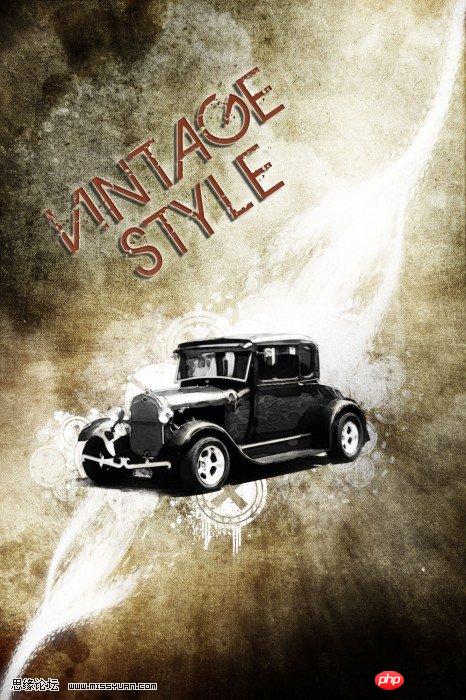

Outils d'IA chauds

Undresser.AI Undress
Application basée sur l'IA pour créer des photos de nu réalistes

AI Clothes Remover
Outil d'IA en ligne pour supprimer les vêtements des photos.

Undress AI Tool
Images de déshabillage gratuites

Clothoff.io
Dissolvant de vêtements AI

AI Hentai Generator
Générez AI Hentai gratuitement.

Article chaud

Outils chauds

Bloc-notes++7.3.1
Éditeur de code facile à utiliser et gratuit

SublimeText3 version chinoise
Version chinoise, très simple à utiliser

Envoyer Studio 13.0.1
Puissant environnement de développement intégré PHP

Dreamweaver CS6
Outils de développement Web visuel

SublimeText3 version Mac
Logiciel d'édition de code au niveau de Dieu (SublimeText3)

Sujets chauds
 Quels sont les numéros de série photoshoppcs5 gratuits en permanence ?
Jul 06, 2023 am 10:00 AM
Quels sont les numéros de série photoshoppcs5 gratuits en permanence ?
Jul 06, 2023 am 10:00 AM
Les numéros de série photoshopcs5 gratuits en permanence sont : 1. 1330-1440-1602-3671-9749-7897 ; 2. 1330-1191-2998-6712-2520-5424 ; 4. 1330-1570-9599-9499-8092-8237 ; 5. 1330-1028-1662-3206-1688-5114, etc.
 8 façons de réparer les photos et les affiches des contacts désactivées dans iOS 17
Sep 22, 2023 am 10:33 AM
8 façons de réparer les photos et les affiches des contacts désactivées dans iOS 17
Sep 22, 2023 am 10:33 AM
Découvrez la bonne façon de configurer les photos et affiches de contact Les photos et affiches de contact sont une nouvelle fonctionnalité qui peut être configurée dans iOS 17 pour vos cartes de contact et autres contacts enregistrés sur votre iPhone. Pour ceux qui ne le savent pas, la fonctionnalité vous permet de personnaliser l'apparence de votre écran d'appel avec des affiches personnalisées, que vous pouvez concevoir avec des photos, des noms, des couleurs, des polices, des emojis et des Memoji. Une fois créées, les affiches de contact peuvent être partagées avec vos contacts enregistrés ou restreintes afin que seules quelques personnes sélectionnées puissent les voir. Pour savoir comment créer votre propre affiche de contact et comment la partager avec d'autres, vous pouvez consulter le guide au lien suivant : Photos de contact et affiches de contact désactivées : 8 correctifs expliqués malgré la définition des photos de contact.
 Solution : Corriger les raccourcis clavier qui ne fonctionnent pas dans Photoshop
Sep 22, 2023 pm 03:17 PM
Solution : Corriger les raccourcis clavier qui ne fonctionnent pas dans Photoshop
Sep 22, 2023 pm 03:17 PM
Adobe Photoshop est la norme industrielle en matière de conception numérique, appréciée et utilisée quotidiennement par la communauté en ligne. Cependant, lorsque les raccourcis clavier bégayent ou échouent complètement, cela peut ralentir considérablement n'importe quel projet ou votre productivité globale sous Windows 11. Que vous soyez un designer expérimenté ou que vous vous initiiez simplement à la retouche photo, ces problèmes sont plus que de simples désagréments mineurs dans Photoshop et Photoshop CC. Tout d'abord, examinons les raisons courantes pour lesquelles les raccourcis personnalisés ou par défaut ne fonctionnent plus. Pourquoi mes raccourcis ne fonctionnent-ils pas dans Photoshop ? Personnaliser les paramètres de l'espace de travail : Parfois, l'ajustement ou le basculement entre les paramètres de l'espace de travail peut réinitialiser les raccourcis clavier. Sticky Keys : cette fonctionnalité d'accessibilité
 6 correctifs : comment résoudre le problème de l'affiche de contact qui ne s'affiche pas correctement sur iPhone ?
Sep 17, 2023 pm 12:41 PM
6 correctifs : comment résoudre le problème de l'affiche de contact qui ne s'affiche pas correctement sur iPhone ?
Sep 17, 2023 pm 12:41 PM
1. Vérifiez si votre iPhone prend en charge iOS17. Si la fonction d'affiche de contact ne fonctionne pas sur votre iPhone, la première chose à faire est de vérifier si votre iPhone prend en charge iOS17. Cette nouvelle fonctionnalité n'est disponible que sur les iPhones exécutant iOS 17, alors assurez-vous de mettre à jour votre téléphone avec la dernière mise à jour. De plus, même si votre iPhone exécute iOS17, vos contacts doivent disposer d'iPhone avec les mises à jour iOS17. Voici une liste de tous les iPhones prenant en charge iOS17 : iPhone15, 15PlusiPhone15Pro, 15ProMaxiPhone14, 14PlusiPhone14Pro, 1
 Comment personnaliser votre iPhone sur le dernier iOS 17
Sep 21, 2023 am 08:17 AM
Comment personnaliser votre iPhone sur le dernier iOS 17
Sep 21, 2023 am 08:17 AM
Comment personnaliser les appels sur iPhone L'iOS 17 d'Apple introduit une nouvelle fonctionnalité appelée Affiches de contact qui vous permet de personnaliser l'apparence de votre écran d'appel sur votre iPhone. Cette fonctionnalité vous permet de concevoir une affiche en utilisant des photos, des couleurs, des polices et des Memoji sélectionnés comme cartes de contact. Ainsi, lorsque vous passez un appel, votre image personnalisée apparaîtra sur l'iPhone du destinataire exactement comme vous l'aviez imaginé. Vous pouvez choisir de partager votre affiche de contact unique avec tous vos contacts enregistrés ou choisir qui peut la voir. De même, lors d’un échange d’appels, vous verrez également les affiches de contact d’autres personnes. De plus, Apple vous permet de définir des photos de contact spécifiques pour des contacts individuels, en passant des appels à partir de ces contacts.
 Comment faire une affiche de mots
Mar 19, 2024 pm 07:50 PM
Comment faire une affiche de mots
Mar 19, 2024 pm 07:50 PM
Ne pensez pas que Word ne peut éditer et traiter que du texte simple. En fait, en tant que logiciel bureautique couramment utilisé, les fonctions de Word sont très puissantes, mais certaines fonctions n'ont pas été découvertes ou utilisées par le public, et elles ne sont pas connues. au public. Par exemple, saviez-vous que Word peut créer des affiches ? Si vous n'avez pas utilisé Word pour créer une affiche, essayez-le avec moi et créons une affiche Word simple et belle ! 1. Tout d'abord, nous créons et ouvrons un document Word. Ensuite, recherchons [Conception de page] dans la barre de menu, puis cliquez sur [Espacement des pages], et parmi les options de marge de page, nous sélectionnons « Marges personnalisées ». 2. Définissez les paramètres comme indiqué ci-dessous. Nous devons définir tous les paramètres de marge de page sur 0. Après cela, cliquez
 Comment protéger la confidentialité des photos et des affiches des contacts sur iPhone
Sep 18, 2023 am 10:49 AM
Comment protéger la confidentialité des photos et des affiches des contacts sur iPhone
Sep 18, 2023 am 10:49 AM
Qui peut voir les photos et les affiches de vos contacts sur iPhone ? Apple propose des options pour personnaliser la façon dont vous apparaissez sur l'iPhone de quelqu'un lorsqu'il appelle ou envoie un message. Les options incluent Memoji, un texte simple ou une photo personnalisée avec des effets comme photo de contact et image d'affichage. Vous êtes libre de modifier ces sélections à tout moment et de basculer entre les profils sur la fiche de contact. De plus, Apple vous offre la possibilité de contrôler qui peut afficher et accéder aux photos ou afficher les images de votre choix sur iOS17. Vous pouvez décider de les partager avec des personnes enregistrées dans votre liste de contacts, ou vous pouvez configurer votre iPhone pour qu'il vous invite à chaque fois que vous interagissez avec un contact. Si vous le souhaitez, vous pouvez également désactiver le nom de manière permanente
 Comment changer les photos des contacts sur iPhone
Jun 08, 2023 pm 03:44 PM
Comment changer les photos des contacts sur iPhone
Jun 08, 2023 pm 03:44 PM
iOS17 est enfin là et inclut de nombreuses nouvelles fonctionnalités. Apprenons comment modifier les photos des contacts sur iPhone dans le didacticiel d'aujourd'hui. Le récent événement WWDC 2023 d'Apple a dévoilé une multitude de produits passionnants et de mises à jour logicielles à venir. L'une des fonctionnalités notables d'iOS 17 est la possibilité de personnaliser les photos et les affiches de vos contacts, offrant ainsi un moyen unique de saluer les autres lorsqu'ils reçoivent un appel de votre part sur leur iPhone. Cette fonctionnalité innovante pour iOS est conçue pour rendre les appels téléphoniques plus personnels et conviviaux, en vous permettant de choisir comment ils apparaissent sur l'écran du destinataire. Si vous avez hâte de mettre la main sur cette nouvelle fonctionnalité et de saluer vos proches de manière personnalisée lors de vos appels, voici comment l'ajouter à votre iPhone






